本文继上篇文章http://t.csdnimg.cn/mJlmW继续介绍GUI的图形界面编程(相关视频是哔站上的应该搜这个题目就能找到),文章还是很基础的,目前博主处于有一点基础的状态。
文章的主要介绍了依旧非常重要的结构tinkter库、常见的三种布局管理器:Grid布局管理器、pack布局管理器、Place布局管理器;还有相关的小练习。依旧是很多代码部分是重复的,因为框架是固定的,跟着敲两遍就记住了,还是要动手。
感谢大佬持续支持!!既然路过就是缘分,点个赞吧!!
目录
12. Grid布局管理器详解
13. 计算器软件页面设计
14. pack布局管理器实现钢琴软件界面设计
15. Place布局管理器_绝对位置和相对位置
16. 扑克游戏界面设计_增加事件操作(练习place)
代码表示:
目录:
布局管理器简介:
tkinter提供了三种管理器:pack(组件的垂直或水平)、grid(表格布局【行和列 单元格】)、place(位置管理器,通过控制像素)
在Python中,特别是在使用图形用户界面(GUI)库如Tkinter、PyQt、PySide或Kivy时,布局管理器(Layout Managers)扮演着至关重要的角色。它们负责控制GUI组件(如按钮、文本框、标签等)的大小和位置,以确保用户界面在不同平台和屏幕尺寸上都能以一致且美观的方式呈现。
下面我将以Tkinter为例,详细解释几种常见的布局管理器,因为Tkinter是Python标准库的一部分,易于学习和使用。
### 1. Pack布局管理器
Pack布局管理器是最简单的布局管理器之一,它按照添加组件的顺序自动调整组件的位置和大小。默认情况下,它会将组件添加到容器的顶部,但你可以通过配置来改变方向(如`side=LEFT`、`side=RIGHT`等)。
```python
import tkinter as tkroot = tk.Tk()
button1 = tk.Button(root, text="Button 1")
button1.pack(side=tk.LEFT, padx=20, pady=20)button2 = tk.Button(root, text="Button 2")
button2.pack(side=tk.RIGHT, padx=20, pady=20)root.mainloop()
```
### 2. Grid布局管理器
Grid布局管理器将容器划分为一个二维的网格,你可以指定组件应该占据哪个网格位置(行和列)。Grid布局管理器非常适合需要表格或矩阵布局的场景。
```python
import tkinter as tkroot = tk.Tk()
label = tk.Label(root, text="Label")
label.grid(row=0, column=0, sticky=tk.W)entry = tk.Entry(root)
entry.grid(row=0, column=1)button = tk.Button(root, text="Submit")
button.grid(row=1, column=0, columnspan=2, sticky=tk.EW)root.mainloop()
```
### 3. Place布局管理器
Place布局管理器提供了最大的灵活性,允许你通过指定组件的绝对位置(x和y坐标)和大小(宽度和高度)来放置组件。然而,这种灵活性也意味着你需要手动处理不同屏幕尺寸和分辨率的适配问题。
```python
import tkinter as tkroot = tk.Tk()
button1 = tk.Button(root, text="Button 1")
button1.place(x=50, y=50, width=100, height=50)button2 = tk.Button(root, text="Button 2")
button2.place(x=160, y=50, width=100, height=50)root.mainloop()
```
### 总结
- **Pack**:适合简单的垂直或水平布局。
- **Grid**:适合需要表格或矩阵布局的场景。
- **Place**:提供最大的灵活性,但需要手动处理不同屏幕尺寸的适配。
12. Grid布局管理器详解

代码表示:
import tkinter as tk
from tkinter import messagebox
class Application(tk.Frame):
def __init__(self,master = None):
super().__init__(master)
self.master = master
self.pack()
self.createWidgets()
def createWidgets(self):
"""通过grid布局实现登录页面"""
self.label01 = tk.Label(self,text='用户名')
self.label01.grid(row=0,column=0)
self.entry01 = tk.Entry(self)
self.entry01.grid(row=0,column=1)
tk.Label(self,text='用户名为手机号').grid(row=0,column=2)
tk.Label(self,text='密码').grid(row=1,column=0)
tk.Entry(self,show='*').grid(row=1,column=1)
tk.Button(self,text='登录').grid(row=2,column=1,sticky=tk.EW)
tk.Button(self,text='取消').grid(row=2,column=2,sticky=tk.E)
if __name__ == '__main__':
root = tk.Tk() #创建根窗口对象
root.geometry('400x200+200+200')
app = Application(master=root)
root.mainloop() #事件循环
13. 计算器软件页面设计
# P13
from tkinter import *
from tkinter import messagebox
class Application(Frame):
def __init__(self,master=None):
super().__init__(master)
self.master = master
self.pack()
self.createWidgets()
def createWidgets(self):
btnText = [['MC','M+','M-','MR'],
['C','±','/','×'],
[7,8,9,'-'],
[4,5,6,'+'],
[1,2,3,'='],
[0,'.']]
Entry(self).grid(row=0,column=0,columnspan=4,pady=10) #跨列 外边框为10
for rindex,r in enumerate(btnText):
for cindex,c in enumerate(r):
if c == '=':
Button(self,text=c,width=2)\
.grid(row=rindex+1,column=cindex,rowspan=2,sticky=NSEW)
elif c == 0:
Button(self, text=c, width=2) \
.grid(row=rindex + 1, column=cindex, columnspan=2, sticky=NSEW)
elif c == '.':
Button(self, text=c, width=2) \
.grid(row=rindex + 1, column=cindex+1, sticky=NSEW)
else:
Button(self, text=c, width=2) \
.grid(row=rindex+1, column=cindex, sticky=NSEW) #因为有一行是Entry,所以是rindex+1
if __name__ == '__main__':
# 创建根窗口对象
root = Tk()
root.geometry('450x250-200+200')
app = Application(master=root)
root.mainloop() #事件循环
14. pack布局管理器实现钢琴软件界面设计
对于一下了解看看就行,pack()只适用于简单的排布垂直水平情况

代码表示:
# P14
from tkinter import *
root=Tk()
root.geometry('700x220')
# Frame是一个矩形区域,就是用来方式其他子组件的容器
f1 = Frame(root);f1.pack()
f2 = Frame(root);f2.pack()
btnText= ('流行风','复古风','摇滚风','R&B','欧美风','中国风')
for txt in btnText:
Button(f1,text=txt,).pack(side='left',padx='10')
for i in range(1,10):
Label(f2,width=5,height=10,borderwidth=1,relief='solid',
bg='black' if i%2==0 else'white').pack(side='left',padx=2)
root.mainloop()
15. Place布局管理器_绝对位置和相对位置
place布局管理器可以通过坐标精确控制组件的位置,适用于一些布局更加灵活的场景。

代码表示:
from tkinter import *
root = Tk()
root.geometry('600x300')
root.title('place布局管理')
root['bg'] = 'white'
f1 = Frame(root,width=200,height=200,bg='green')
f1.place(x=30,y=30)
Button(root,text='zmr').place(relx=0.2,x=100,y=20,relwidth=0.2,relheight=0.5) #x方向上相对于父元素0.2+100
Button(f1,text='加油!').place(relx=0.6,rely=0.7)
Button(f1,text='相信自己,哦~~~~').place(relx=0.5,rely=0.2)
root.mainloop()
16. 扑克游戏界面设计_增加事件操作(练习place)
代码表示:
P16
from tkinter import *
from tkinter import messagebox
class Application(Frame):
def __init__(self,master = None):
super().__init__(master)
self.master = master
self.pack()
self.createWidgets()
def createWidgets(self):
"""通过place布局管理器实现扑克牌位置控制"""
self.photos = [PhotoImage(file='img/img_'+str(i)+'.png') for i in range(7)]
self.imges = [Label(self.master,image=self.photos[i]) for i in range(7)]
for i in range(7):
self.imges[i].place(x=10+i*60,y=50)
# 为所有的Lable添加事件处理
self.imges[0].bind_class('Label','<Button-1>',self.chupai)
def chupai(self,event):
print(event.widget.winfo_geometry())
print(event.widget.winfo_y())
if event.widget.winfo_y() == 50:
event.widget.place(y=30)
else:
event.widget.place(y=50)
if __name__ == '__main__':
root = Tk() #创建根窗口对象
root.geometry('750x600+200+200')
app = Application(master=root)
root.mainloop() #事件循环项目列表:


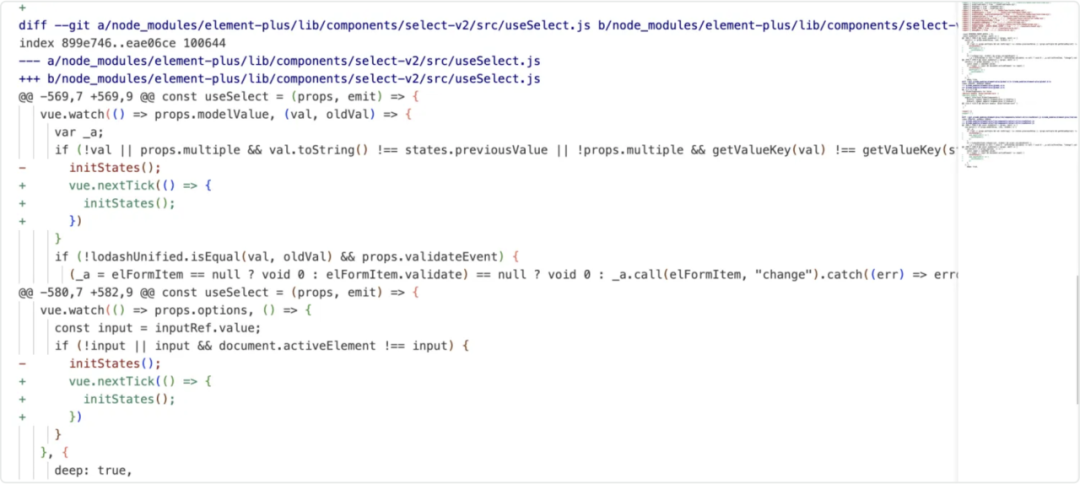

















![[数据集][目标检测]直肠息肉病变检测数据集VOC+YOLO格式10725张6类别](https://i-blog.csdnimg.cn/direct/ece2e3c5807c40bebaf4636402a851cc.png)
